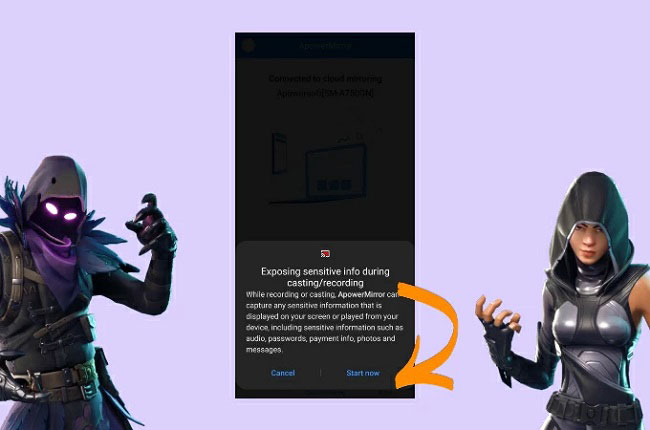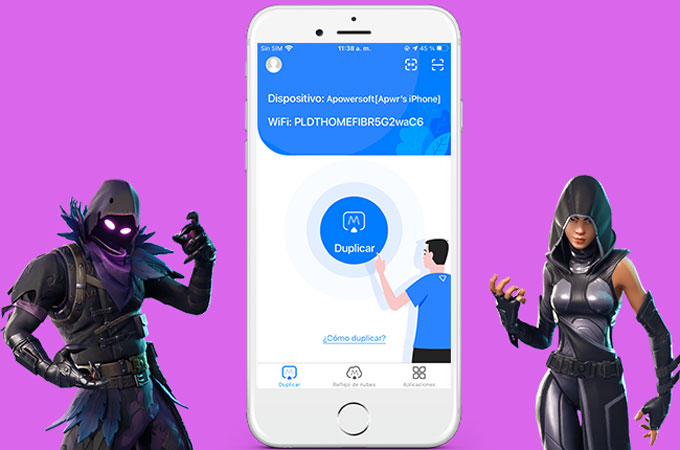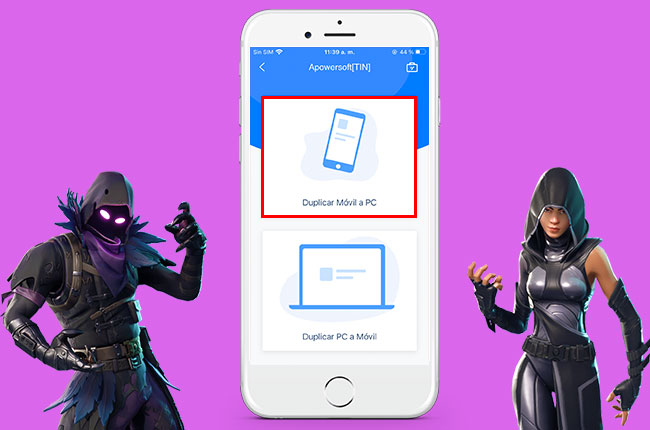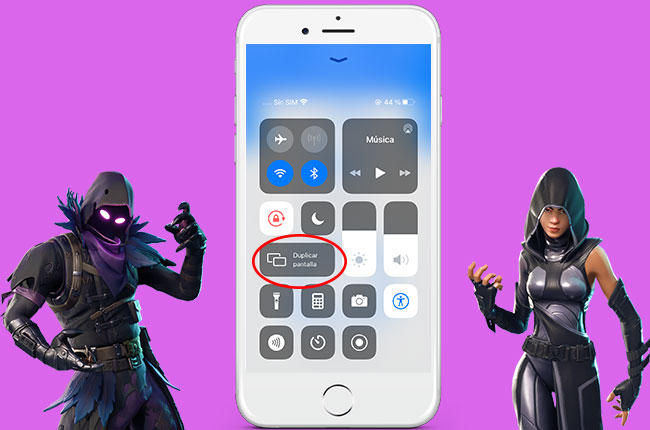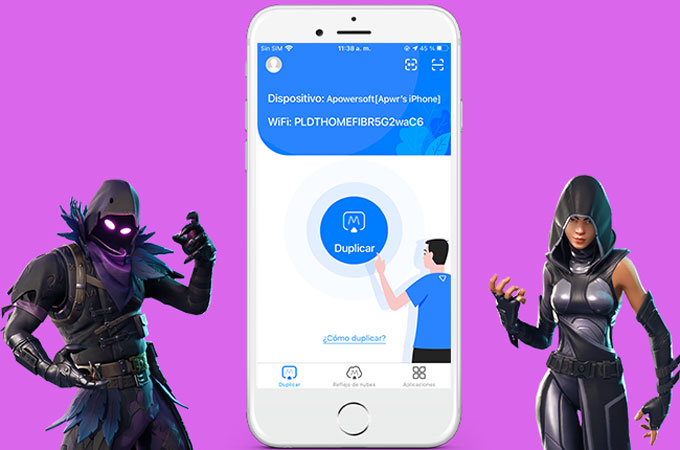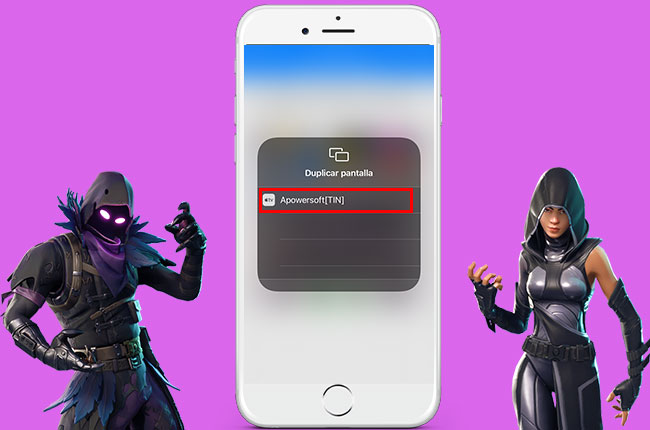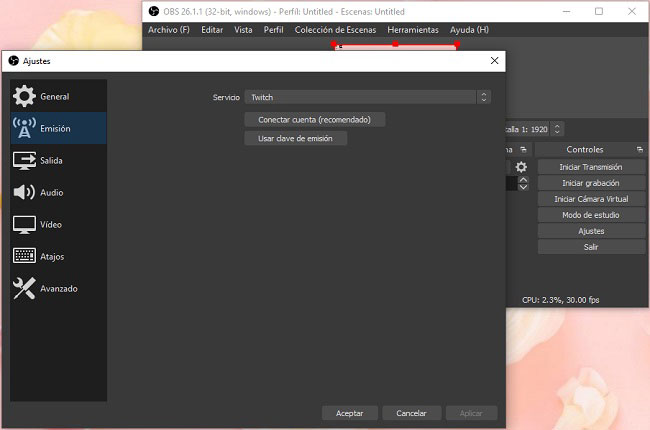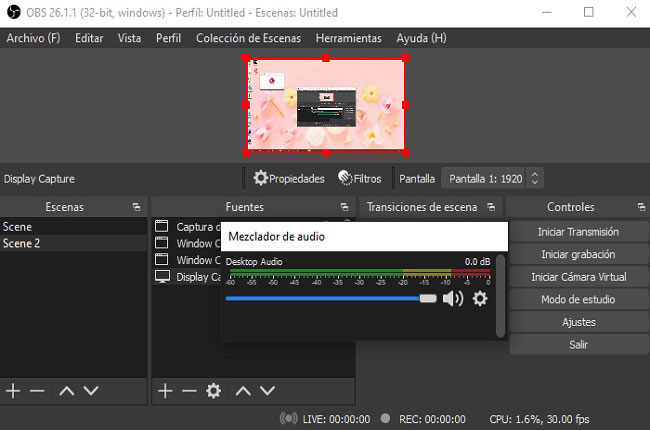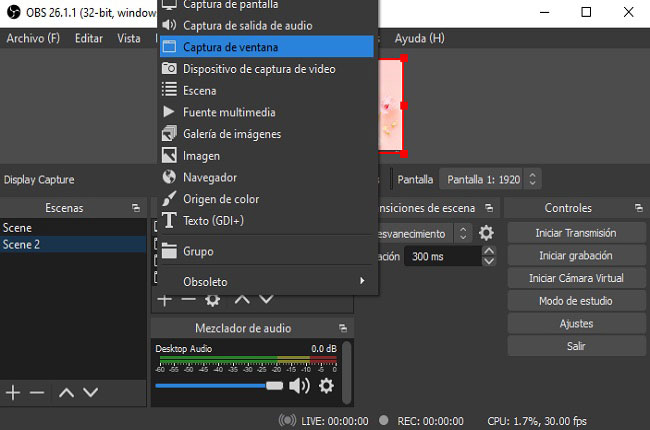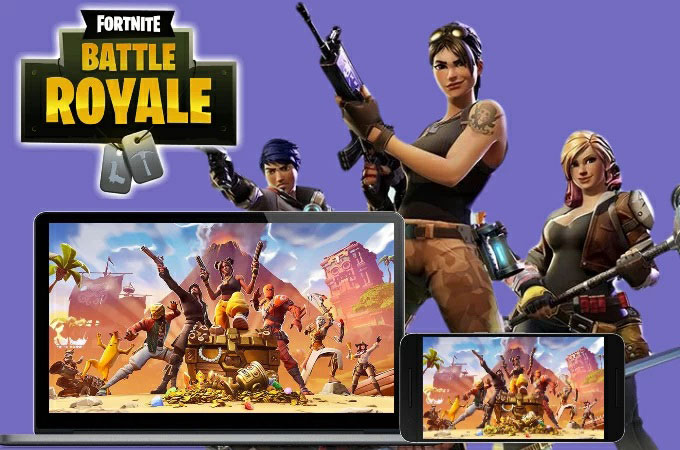
Escribí sobre cómo transmitir en vivo Mobile Legends , hoy hablaremos sobre otro juego. Uno de los videojuegos online más intensos de la actualidad es Fortnite. Tiene numerosos modos de juego adecuados para jugadores de todos los gustos del juego. Como jugador, tu objetivo principal es ser el último hombre en pie entre cientos de jugadores en una isla. Desafortunadamente, su PC debe actualizarse con Nvidia GTX o con 8 GB de RAM para un juego de alta calidad. Si está buscando formas de jugar Fortnite en una computadora o, mejor aún, transmitir Fortnite en vivo en una PC para que pueda ganarse la vida, consulte las herramientas útiles y los consejos a continuación.
Cómo hacer streaming de Fortnite en PC
- Via Android (USB, WiFi)
- Via iPhone (USB, WiFi)
- Para transmitir Fortnite en PC (OBS Studio + ApowerMirror)
Via Android (USB, WiFi)
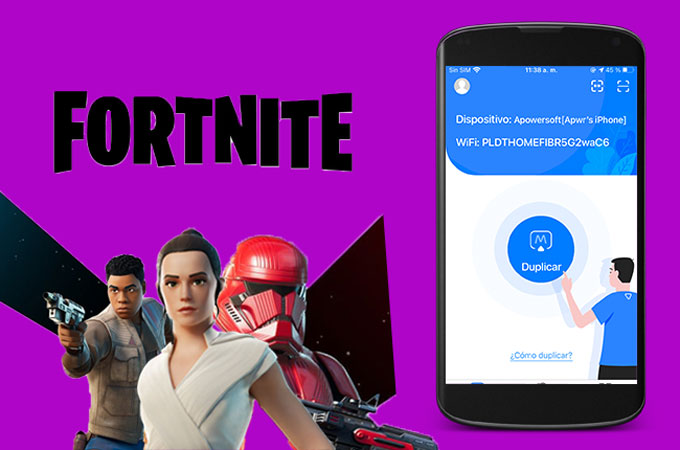
Una forma de transmitir en vivo tus partidas de Fortnite en tu ordenador es con la ayuda de una herramienta de duplicación como ApowerMirror. Es compatible con una gran variedad de dispositivos y funciona de manera eficiente en móviles Android , Ios y ordenadores. La aplicación está totalmente equipada con una variedad de funciones como grabación de pantalla, captura de pantalla y, si estás jugando en un ordenador, también tiene un teclado para juegos incorporado. Para los usuarios de Android, pueden seguir los pasos a continuación para transmitir Fortnite desde Android a sus Ordenadores.
Para usar ApowerMirror a través de USB
- Primero, debes descargar e instalar la aplicación en tus dispositivos.
- Con un cable USB, conecta ambos dispositivos y asegúrate de que también estén conectados a la misma red wifi.
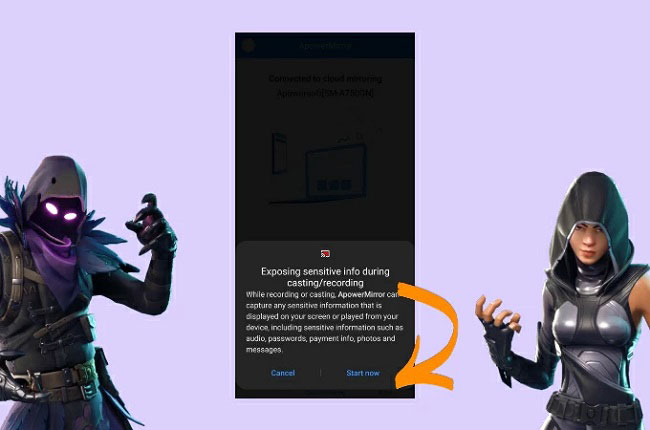
- Presiona Comenzar ahora en tu móvil para comenzar a duplicar.
- Luego, simplemente inicia Fortnite en tu móvil para transmitirlo en tu PC
Para usar ApowerMirror a través de Wi-Fi
- Descarga e instala ApowerMirror en tu teléfono Android y PC.
- Una vez instalada, abre la aplicación en tu teléfono y toca el botón azul M.
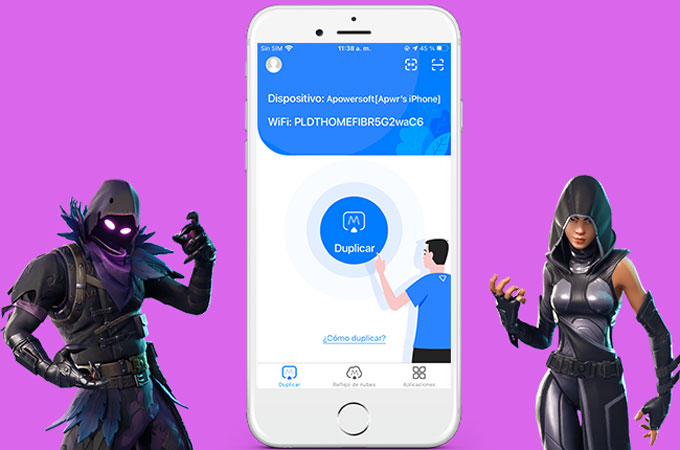
- Toca el nombre de tu PC de la lista y selecciona “Duplciar Móvil a PC”.
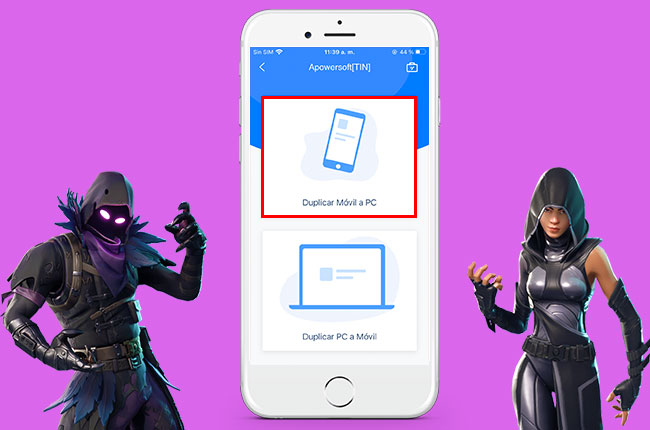
- Por último, toca “Iniciar Ahora” para comenzar la duplicación e inicia Fortnite después.
Via iPhone (USB, Wi-Fi)
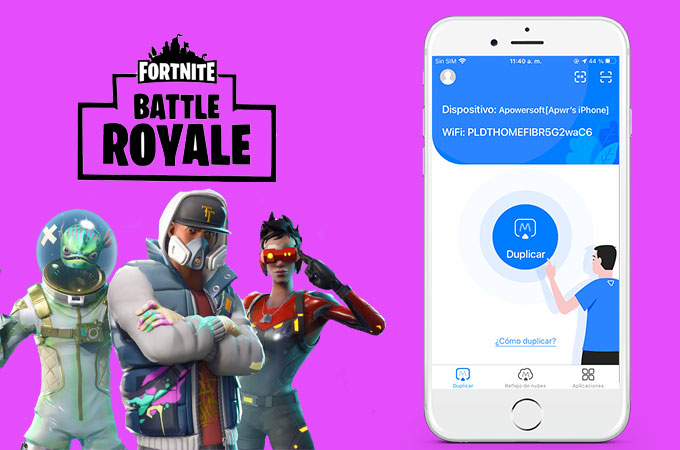
ApowerMirror también es compatible con dispositivos iOS. Por lo tanto, también puedes transmitir Fortnite desde tu iPhone a tu PC. Similar a la versión de Android, también viene con múltiples herramientas integradas para ayudarte mientras transmites tu contenido. Aquí mostramos los pasos sobre cómo usarlo.
Para usar ApowerMirror a través de USB
- Descarga e instala la aplicación. Puedes utilizar los botones de descarga a continuación.
- Conecta tu iPhone y tu PC con un cable Lightning.
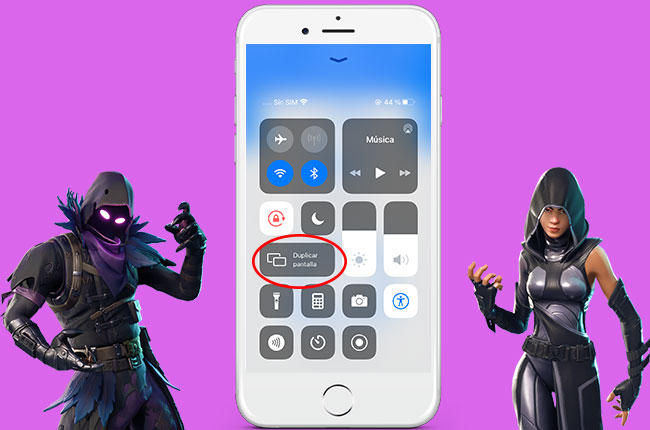
- Ve al Centro de control y toque Duplicar pantalla. Luego, de la lista, selecciona el nombre de tu PC para comenzar a duplicar.
Para usar ApowerMirror a través de WiFi
- Instala la aplicación en ambos dispositivos.
- A continuación, asegúrate de que tus dispositivos estén conectados a la misma red.
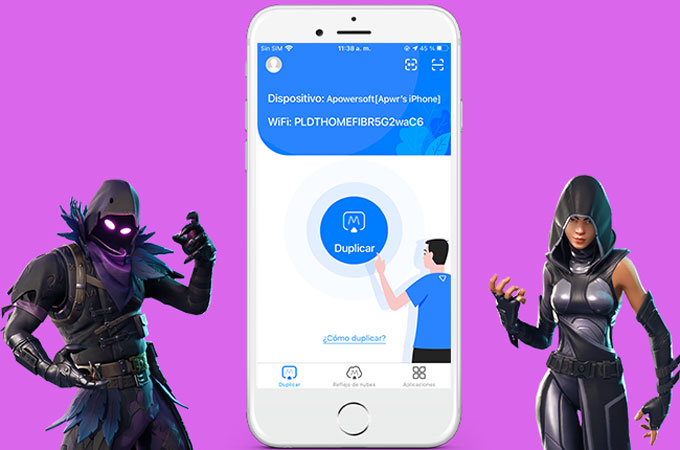
- En tu iPhone, toque el botón de Duplicar y selecciona el nombre de tu ordenador.
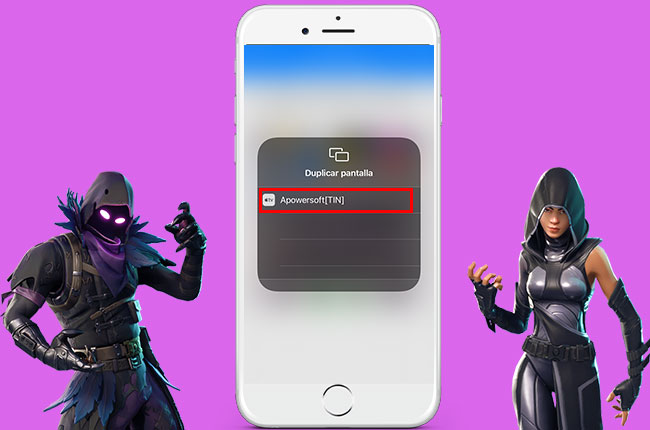
- Luego, ve a Centro de control Duplicación de pantalla Nombre de tu Ordenador.
- Una vez conectado, abre Fortnite y juega.
Para transmitir Fortnite en PC (OBS Studio + ApowerMirror)
- Abre la red social donde realizarás la transmisión e inicia sesión en tu cuenta. Asegúrate de configurar tu cuenta y el OBS de antemano.
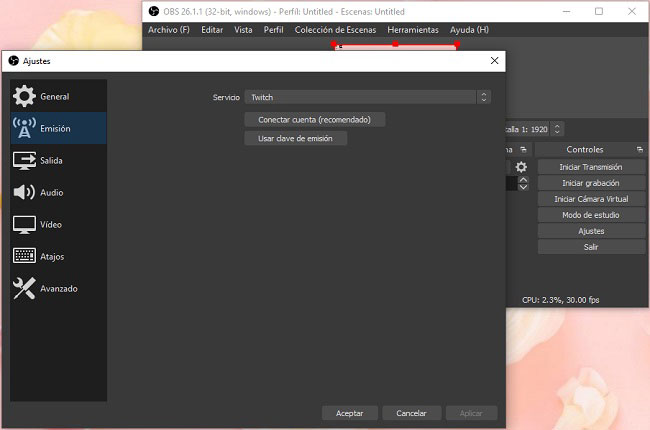
- COPIA el código de Transmisión en tu red social. Luego, ve a OBS Studio> Configuración> Transmisión> Servicio> Nombre de la plataforma de redes sociales> Pega el enlace y haga clic en Aplicar> Aceptar.
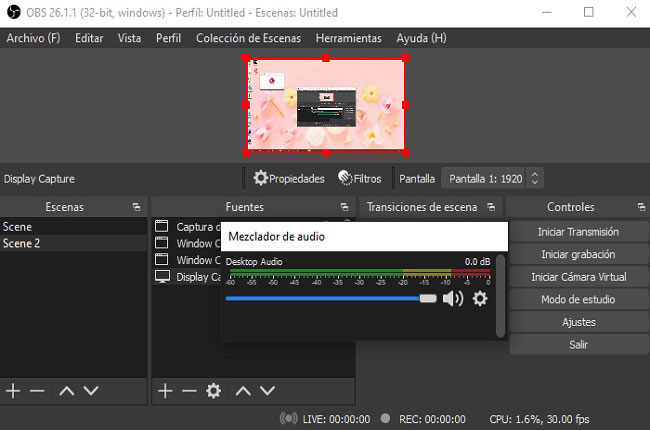
- A continuación, en OBS Studio, haz clic en Fuente> +> Captura de ventana.
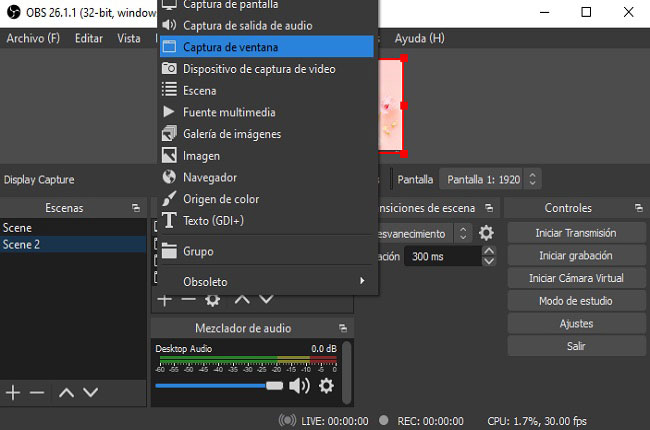
- Una vez hecho todo, simplemente presión el botón Iniciar transmisión en OBS Studio y estarás listo para comenzar.
Conclusión
Esas son las formas más factibles de intentar stream Fornite en tu Ordenador. Es mucho mejor simplemente reflejar el juego en tu PC porque es más conveniente. Además, si tu ordenador no cumple con las especificaciones necesarias para el juego, solo experimentarás molestias y problemas a medida que avanzas.